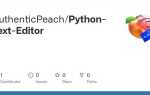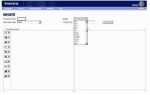Подключение CarPlay в Volkswagen – это быстрый и удобный способ интегрировать ваш iPhone с мультимедийной системой автомобиля. Это позволяет использовать приложения и функции вашего телефона прямо на экране автомобиля, не отвлекаясь от дороги. В этой статье мы подробно рассмотрим, как правильно настроить CarPlay и какие шаги нужно выполнить для успешного подключения.
Шаг 1: Подготовка автомобиля
Для начала убедитесь, что ваша модель Volkswagen поддерживает Apple CarPlay. Эта функция доступна в большинстве автомобилей с системой инфотейнмента «Discover Media» или «Discover Pro», начиная с 2016 года. Если у вас есть сомнения, проверьте руководство пользователя вашего автомобиля или обратитесь к дилеру.
Шаг 2: Проверка подключения iPhone
Подключение может быть выполнено через кабель или по беспроводной сети (для некоторых моделей). Для кабельного подключения используйте оригинальный Lightning-кабель Apple, чтобы избежать возможных проблем с передачей данных. Если ваш автомобиль поддерживает беспроводное подключение, убедитесь, что Bluetooth и Wi-Fi на вашем iPhone включены.
Шаг 3: Настройка CarPlay
После подключения устройства на экране мультимедийной системы появится запрос на активацию CarPlay. Следуйте инструкциям на экране автомобиля и разрешите доступ к вашему телефону. В случае беспроводного подключения процесс может занять несколько секунд, и вам нужно будет подтвердить подключение на экране вашего iPhone.
Шаг 4: Использование CarPlay
После завершения настройки, вы сможете использовать все доступные приложения, такие как карты, сообщения и музыкальные сервисы, через интерфейс вашего автомобиля. Важно помнить, что для безопасного использования CarPlay в пути, многие функции, такие как просмотр сообщений, ограничены для использования только с голосовыми командами или при остановке автомобиля.
Проверка совместимости модели автомобиля с CarPlay
Для подключения CarPlay в Volkswagen важно убедиться в совместимости модели автомобиля с этой функцией. В первую очередь, следует проверить, поддерживает ли ваша мультимедийная система Apple CarPlay. В большинстве современных автомобилей Volkswagen эта опция доступна, начиная с 2016 года, но стоит уточнить год выпуска вашего автомобиля.
Для проверки совместимости необходимо узнать, какой тип мультимедийной системы установлен в вашем автомобиле. В модели Volkswagen с системой Discover Media или Discover Pro CarPlay, как правило, доступен. Если в вашем автомобиле установлена более старая система, возможно, потребуется обновление прошивки для активации CarPlay.
Также, важно удостовериться, что ваше мобильное устройство использует последнюю версию операционной системы iOS, так как более старые версии могут не поддерживать все функции CarPlay.
Если ваш автомобиль был выпущен после 2016 года и оснащен современными мультимедийными системами, вероятность совместимости с CarPlay высокая. Для получения точной информации можно обратиться к инструкции по эксплуатации или официальному дилеру Volkswagen.
Подготовка телефона для подключения через CarPlay

Для подключения телефона к системе CarPlay важно выполнить несколько шагов, чтобы избежать возможных проблем.
1. Обновление операционной системы телефона: Убедитесь, что на вашем iPhone установлена последняя версия iOS. Для этого откройте настройки телефона, выберите «Основные» и нажмите «Обновление ПО». Если доступна новая версия, скачайте и установите её.
2. Включение CarPlay: Перейдите в раздел «Настройки» вашего iPhone, затем в «Основные» и выберите «CarPlay». Здесь вы сможете включить CarPlay и настроить параметры подключения.
3. Подключение через USB-кабель: Для проводного подключения используйте качественный оригинальный или сертифицированный кабель Lightning. Подключите один конец кабеля к телефону, а другой – к USB-порту автомобиля. При этом на экране телефона должна появиться кнопка для подключения к CarPlay.
4. Активирование Bluetooth: Если ваш автомобиль поддерживает беспроводное подключение, убедитесь, что на телефоне включен Bluetooth. В настройках Bluetooth выберите свой автомобиль из списка доступных устройств.
5. Разрешения на доступ: В некоторых случаях CarPlay может запросить разрешение на доступ к данным телефона, таким как сообщения или контакты. Разрешите доступ для корректной работы системы.
Подключение через USB-кабель: пошаговое руководство
Для подключения CarPlay в Volkswagen через USB-кабель выполните следующие шаги:
Шаг 1: Подготовьте устройство

Убедитесь, что ваше iPhone оснащено iOS 7.1 или более поздней версией. Для подключения используйте оригинальный USB-кабель.
Шаг 2: Включите систему мультимедиа в автомобиле

Включите зажигание и активируйте мультимедийную систему автомобиля. В меню на экране выберите опцию подключения через USB.
Шаг 3: Подключите iPhone к USB-порту
Подключите iPhone к USB-порту автомобиля с помощью кабеля. На экране мультимедийной системы отобразится запрос на разрешение использования CarPlay.
Шаг 4: Разрешите подключение
На экране iPhone появится уведомление о подключении к CarPlay. Подтвердите разрешение для использования CarPlay с автомобилем.
Шаг 5: Использование CarPlay
После успешного подключения на экране мультимедийной системы автомобиля появится интерфейс CarPlay. Теперь вы можете управлять приложениями, звонками и навигацией с экрана автомобиля.
Использование беспроводного CarPlay: настройка и подключение
Для подключения CarPlay по воздуху в Volkswagen необходимо выполнить несколько шагов. Убедитесь, что ваш автомобиль поддерживает эту функцию и что ваш iPhone обновлён до последней версии iOS.
Для начала активируйте Bluetooth и Wi-Fi на iPhone. Далее, в меню мультимедийной системы автомобиля выберите пункт «CarPlay» и активируйте его. На экране появится запрос на подключение iPhone. Примите запрос на вашем устройстве.
После установления соединения, CarPlay автоматически подключится через Wi-Fi и Bluetooth. Важно, чтобы ваш автомобиль находился на парковке и не двигался, так как это может повлиять на стабильность связи.
Совет: Если соединение не устанавливается, убедитесь, что ваш автомобиль поддерживает беспроводное подключение и что на iPhone включены оба соединения – Wi-Fi и Bluetooth.
После успешного подключения на экране автомобиля появится интерфейс CarPlay, с доступом ко всем поддерживаемым приложениям, таким как карты, музыка и сообщения.
Примечание: Некоторые модели Volkswagen могут потребовать первоначальной настройки через кабель, прежде чем поддержать беспроводное подключение CarPlay. Это необходимо для установления первичного соединения.
Проблемы с подключением и их решения
Во время подключения CarPlay в Volkswagen могут возникнуть несколько типичных проблем. Рассмотрим их и способы устранения.
- Ошибка «Невозможно подключиться к CarPlay»
- Проблемы с кабелем USB
- Отсутствие звука после подключения
- Система CarPlay не появляется на экране
- Проблемы с Bluetooth соединением
- Несовместимость с версиями iOS
Это может происходить из-за некорректного подключения устройства или несовместимости с версией iOS. Проверьте, что ваш iPhone подключен правильно через USB-кабель. Обновите операционную систему до последней версии.
Кабель USB может быть поврежден или не поддерживать передачу данных. Используйте оригинальный кабель или проверенный качественный аналог, совместимый с вашим iPhone.
Если звук не передается через систему автомобиля, проверьте настройки звука на вашем устройстве и в автомобиле. Убедитесь, что звук не отключен на iPhone и что выбран правильный источник звука в мультимедийной системе.
Попробуйте отключить и снова подключить iPhone. Также проверьте, включен ли в настройках автомобиля режим CarPlay. Если проблема не решена, перезапустите мультимедийную систему автомобиля.
Если CarPlay не подключается через Bluetooth, убедитесь, что ваш автомобиль и iPhone находятся в пределах досягаемости и что Bluetooth включен на обоих устройствах. Проверьте, что на экране мультимедийной системы отображается ваш iPhone.
CarPlay поддерживается начиная с iOS 7. Если ваш iPhone использует более старую версию iOS, обновите устройство до последней версии. В случае проблем с обновлением, восстановите систему через iTunes.
Как обновить систему мультимедиа для поддержки CarPlay
Для использования CarPlay в вашем Volkswagen необходимо убедиться, что система мультимедиа поддерживает эту функцию. В некоторых случаях, возможно, потребуется обновить программное обеспечение. Следуйте этим шагам для обновления:
1. Проверьте текущую версию ПО мультимедийной системы. Включите автомобиль и зайдите в меню настроек мультимедиа. Найдите раздел «Информация о системе» или «О системе», где будет указана версия программного обеспечения. Сравните её с последней версией, доступной на официальном сайте Volkswagen.
2. Скачайте обновление. Перейдите на официальный сайт Volkswagen и найдите раздел с обновлениями для вашей модели автомобиля. Скачайте нужную версию ПО на USB-накопитель. Убедитесь, что накопитель отформатирован в файловой системе FAT32.
3. Подключите USB-накопитель к автомобилю. Вставьте подготовленный USB-накопитель в порт мультимедийной системы. После этого в меню мультимедийной системы должно появиться уведомление о доступном обновлении.
4. Запустите обновление. Следуйте инструкциям на экране для начала процесса. Обновление может занять некоторое время, не выключайте систему и не извлекайте USB-накопитель, пока процесс не завершится.
5. Перезагрузите мультимедийную систему. После завершения обновления система автоматически перезагрузится. После перезагрузки проверяйте, появился ли в меню новый пункт для подключения CarPlay.
6. Подключите iPhone к системе. Используйте оригинальный кабель для подключения iPhone. После подключения должен появиться экран CarPlay на мультимедийной системе вашего автомобиля.
Если обновление не решает проблему или CarPlay всё равно не работает, обратитесь к дилеру Volkswagen для получения дополнительной помощи.
Настройка звука и уведомлений через CarPlay
Для корректной настройки звука и уведомлений через CarPlay в Volkswagen необходимо выполнить несколько простых шагов. Во-первых, подключите iPhone к автомобилю через USB-кабель или по беспроводной связи, если это поддерживается вашим автомобилем и версией iOS.
После подключения перейдите в настройки вашего автомобиля и откройте меню CarPlay. В разделе «Звук» выберите предпочтительный источник звука – обычно это стереосистема автомобиля, но можно настроить воспроизведение через другие устройства, если они подключены.
Для управления уведомлениями откройте настройки уведомлений на iPhone. Здесь можно указать, какие приложения могут отправлять уведомления через CarPlay. Для удобства выберите только те, которые действительно важны во время поездки, например, карты и сообщения.
Также в CarPlay есть опция «Не беспокоить во время вождения». Включив её, вы предотвратите получение уведомлений, которые могут отвлекать во время движения, оставив только самые необходимые, такие как звонки или навигационные подсказки.
Проверьте уровень громкости уведомлений и настроек звука на экране мультимедийной системы автомобиля. Можно отрегулировать громкость звонков, музыки и голосовых уведомлений отдельно. Важно, чтобы голосовые подсказки из навигации не перебивали музыку, что можно настроить в разделе звуковых уведомлений CarPlay.
Использование приложений на CarPlay: что нужно знать

CarPlay предоставляет доступ к ряду приложений, которые можно использовать прямо через экран вашего автомобиля. Важно понимать, что не все приложения доступны для использования через систему. Вот основные моменты, которые стоит учитывать:
- Поддерживаемые приложения: CarPlay совместим с приложениями для навигации, музыки, сообщений и других функций. Среди популярных приложений — Apple Maps, Google Maps, Spotify, Apple Music, WhatsApp и многие другие.
- Управление приложениями: Управление приложениями на CarPlay осуществляется через сенсорный экран или с помощью голосовых команд Siri. Это позволяет безопасно взаимодействовать с системой во время движения.
- Настройки приложений: Некоторые приложения могут требовать настройки на смартфоне перед использованием через CarPlay. Убедитесь, что все нужные приложения обновлены до последней версии и настроены на вашем устройстве.
- Ограничения: Некоторые приложения могут быть ограничены или недоступны в зависимости от региона. Например, в некоторых странах функции, связанные с голосовыми командами, могут быть ограничены.
- Безопасность: CarPlay разработан с учетом безопасности водителя, поэтому доступ к приложениям ограничен во время движения. Это означает, что некоторые функции могут быть недоступны, если они могут отвлечь внимание водителя.
Для оптимального использования CarPlay, регулярно проверяйте доступность новых обновлений приложений и следите за совместимостью вашего устройства с системой. Некоторые приложения могут обновляться автоматически, другие требуют вмешательства пользователя для установки обновлений.
Вопрос-ответ:
Как подключить CarPlay в Volkswagen?
Для подключения CarPlay в Volkswagen нужно выполнить несколько шагов. Во-первых, убедитесь, что ваш автомобиль поддерживает эту функцию. Затем подключите iPhone к USB-разъему автомобиля с помощью оригинального кабеля. На экране мультимедийной системы автомобиля должно появиться уведомление о подключении. Подтвердите подключение на экране автомобиля, и CarPlay начнёт работать.
Почему CarPlay не работает в Volkswagen, хотя я всё подключил правильно?
Если CarPlay не работает, возможны несколько причин. Во-первых, проверьте, обновлена ли версия операционной системы iPhone, так как для корректной работы нужен iOS 7.1 и выше. Также стоит убедиться, что ваш автомобиль поддерживает CarPlay. В случае если всё это в порядке, попробуйте перезагрузить систему мультимедиа автомобиля и перезапустить iPhone.
Можно ли подключить CarPlay в Volkswagen без проводного соединения?
Да, Volkswagen поддерживает беспроводное подключение CarPlay в некоторых моделях. Для этого нужно активировать Bluetooth и Wi-Fi на iPhone, а затем на экране мультимедийной системы выбрать ваш iPhone из списка доступных устройств. После этого будет предложено подключение CarPlay без использования кабеля.
Как настроить CarPlay в Volkswagen для отображения карт и приложений?
После подключения iPhone к системе автомобиля, вы сможете настроить отображение нужных приложений через меню CarPlay. Для отображения карт, убедитесь, что на iPhone установлены карты Apple. В настройках CarPlay можно управлять порядком и видимостью приложений на экране автомобиля, чтобы отображались только те, которые вам удобны.
Какие модели Volkswagen поддерживают CarPlay?
CarPlay поддерживается в моделях Volkswagen с мультимедийной системой «Discover Media» или «Discover Pro» начиная с 2016 года. Важно, чтобы в вашем автомобиле была установлена совместимая версия системы. Для более точной информации рекомендуется проверить руководство пользователя или обратиться в сервисный центр Volkswagen.